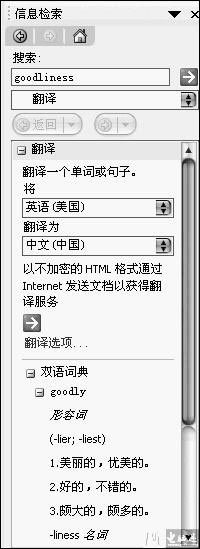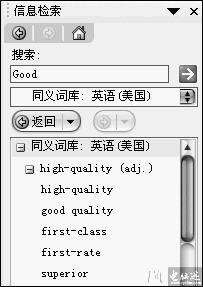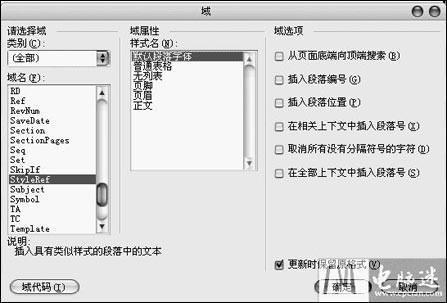论文写作 让Word 2003助你一臂之力
09-29
对于即将毕业的大学生们而言,用Word完成毕业论文将是他们迈出校门之前的最后一门课程。不过可惜的是,由于很多人没有对Word进行过深入的了解和学习,所以在论文的写作过程中往往无法充分发挥Word功能,多走了许多的弯路。为此,笔者在此向大家介绍一些在论文的写作过程中非常高效实用的功能和技巧,希望能对那些进行论文写作的朋友有所帮助。
字典词典靠边站
在翻译论文或者查阅英文资料时,如果碰到无法翻译的汉语词汇或者不认识的英文单词,通常的解决办法不外乎翻阅字典或借助翻译软件。不过,频繁地在电脑和字典或在不同的软件之间进行切换,是不是太麻烦了?此时,我们何不试试Word的翻译功能呢?选定需要翻译的汉语词汇或英文单词,右键单击它,选择“翻译”,相应翻译结果就会显示在右侧窗格中,而且还会附带许多相关的例句,非常实用(如图1)。
图1
另外,在做汉译英文章时,我们有时会对使用哪个英文单词更适合拿捏不准。如果此时能将多个意思相近的同义词列出来供我们比较选择就好了。No Problem!Word的同义词功能就为此而设计的。选定某个英文单词,右键单击它,选择“同义词/同义词库”,刚才选定单词的所有同义词就列在右侧窗格中了(如图2)。
图2
如果要用同义词库的某个词来替换当前单词,只需将指针移到相应的同义词上,单击其右侧的向下箭头,单击“替换”即可。
去芜存菁有快招
在收集论文资料时,资料的来源是多种多样的,例如PDF文档、网页等。当我们将这些五花八门的资料直接放到Word文档中时,往往会存在这样一个问题:在将文本内容放入Word文档时,同时会将文本的格式带到文档中,甚至还包括图片。这会给我们进一步的排版带来困难。因此必须消除这些附加信息。
复制资料后,在Word中选择“编辑/选择性粘贴”,在弹出对话框中选择“无格式的Unicode版本”并点击确定,这样文本所带的格式便被消除了。不过,格式虽然被消除了,但是,另一个常见问题又来了:文本中那多如蝗虫的段落标记符(也可能是手动换行符或空格)。最原始的解决办法是手工删除!可是这样的符号往往是数以百计的,手工删除实在是太慢太麻烦了。在Word中有更快捷的方法。下面以删除段落标记符为例进行介绍,按“Ctrl+H”,打开“查找和替换”窗口。单击“高级”按钮以显示“搜索选项”,然后,将光标定位到“查找”框中,单击“特殊字符/段落标记”,“替换”框中留空。然后单击 “全部替换”即可(如图3)。
图3
提示:“查找和替换”的功能十分强大,但是一定要注意字母大小写和标点符号全角半角之分。
让页眉“动”起来
页眉页脚往往是牵一发而动全身。当我们修改某一页的页眉页脚,则整篇文档的页眉页脚都跟着修改。因此,为了省事,很多人往往只在页眉中加个论文标题。这会让论文显得过于单调。那么,如何避免这种单调而让页眉“动”起来呢?这简单!下面我们就来制作一个以论文每个章节的标题作为页眉的“动态”页眉。
单击“视图/页眉和页脚”,进入页眉页脚编辑视图。将光标定位到页眉区,单击“插入/域”,在“域名”列表中选择“StyleRef”,然后在 “样式名”列表中选择“标题1”样式(这里假设论文章节标题所用样式为“标题1”),单击“确定”返回(如图4)。这样,一个随着章节而变的页眉就设置好了。
图4